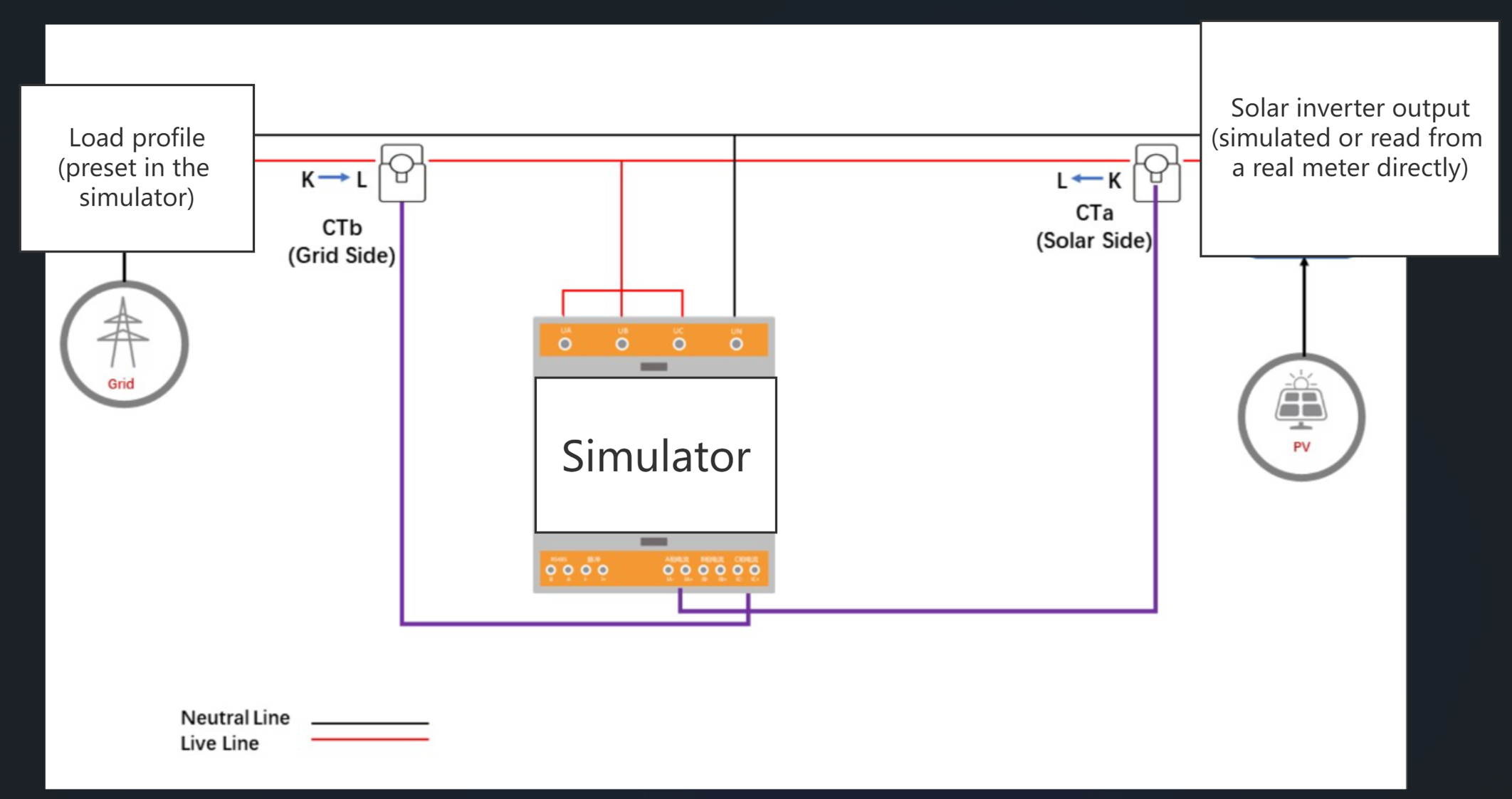家>
資力>
ドキュメント>
負荷プロファイルをシミュレートし、シミュレーターをホーム アシスタントに統合する
クイック スタート: このシミュレーターで負荷プロファイルをシミュレートします。
Q: このシミュレーターで負荷プロファイルをシミュレートする必要があるのはなぜですか? A: 負荷プロファイルを実際と同じくらい正確にシミュレートできれば、このシミュレーターで実験を行うことができます。制御可能な負荷を操作し、太陽光発電の出力をより効率的に利用する適切な方法を見つけます。
このチュートリアルの所要時間は約 10 分です。このシミュレーターを実行する方法と、このシミュレーターで負荷プロファイルをシミュレートする方法を示します。
ここであなたの考えを教えてください仮想 3 相エネルギー メーター (オープン ソース) を HA に統合し、それを使用して太陽光発電システムを最適化します
シミュレーターの基本的な紹介がいくつかあります。これらを最初に読むことも、次の章に直接ジャンプすることもできます .(この章を読んでも読まなくても、シミュレータの操作には影響しません。次の章について説明します。).
シミュレーターはオープン ソース コードです。コードはこちらGitHub の IAMMETER`シミュレーター
コードをダウンロードして直接実行できます (最初に .NET ランタイム 6.0.10 をダウンロードしてインストールする必要があります)。
docker イメージも提供しています。このシミュレーターを docker で実行することもできます。
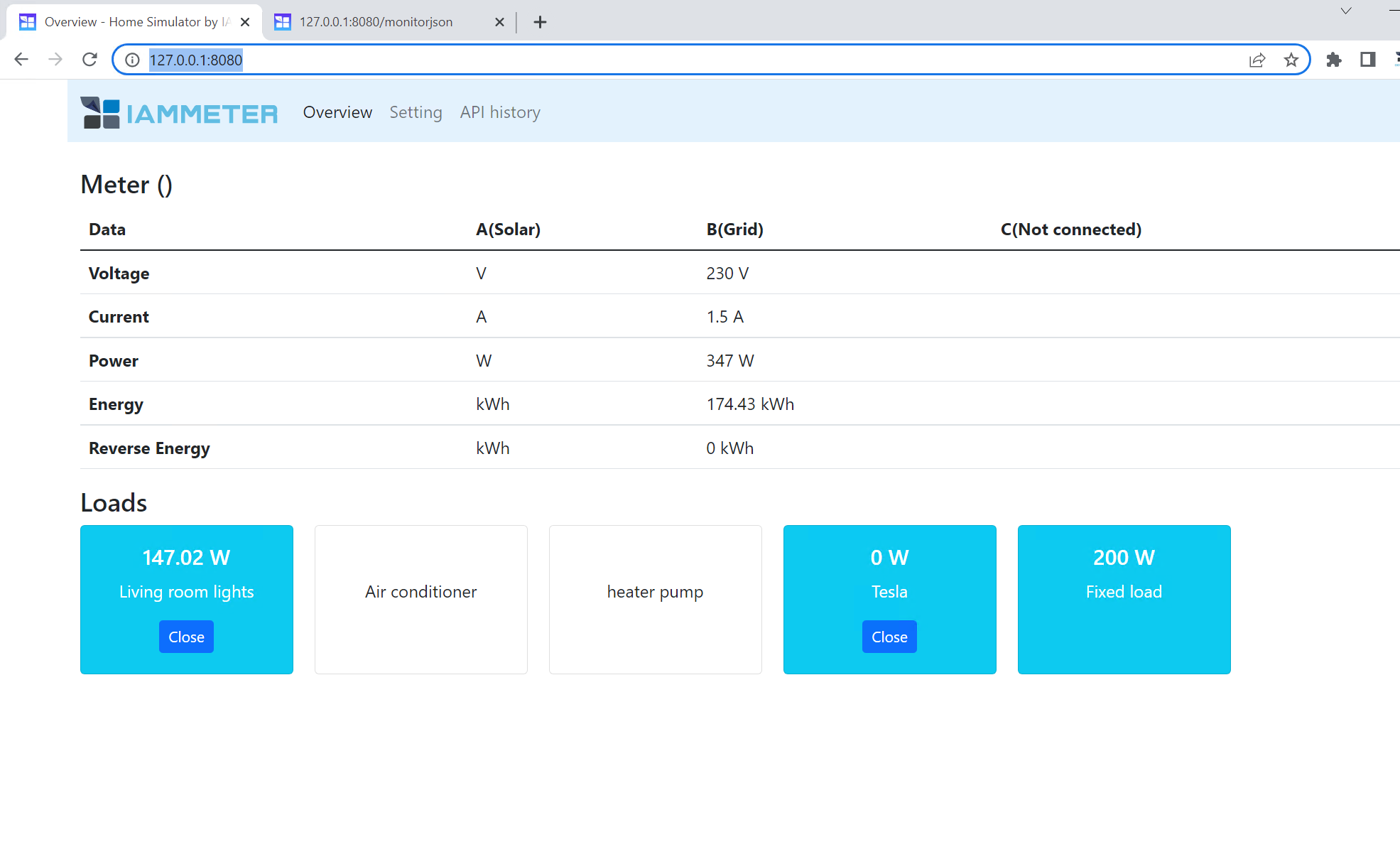
ポート 8080 は、「appsettings.json」のファイルで定義できます。
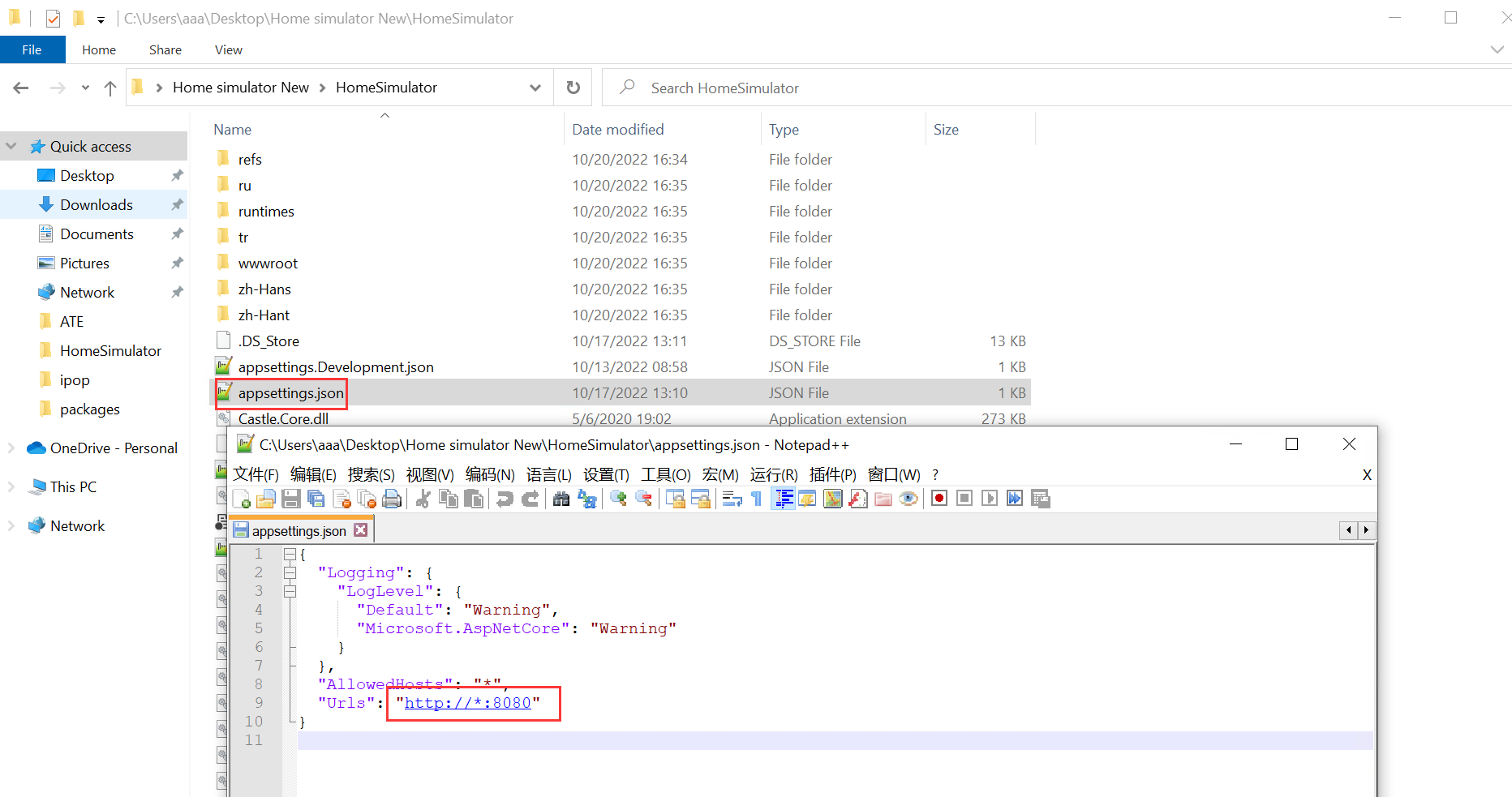
シミュレーターは、本物と同様に「monitorjson」のAPIもサポートしています。WEM3080T
負荷電力を設定から変更する場合、シミュレータの概要ダッシュボード以外にも、この API を使用してフェーズ B で変化する電力を確認できます。

ここでは、いくつかの負荷プロファイル構成を提供します。それらをシミュレーターに直接ダウンロードしてインポートできます。
https://github.com/lewei50/iammeter-simulator
シミュレーターで負荷プロファイルを記述したら、構成を JSON ファイルにエクスポートできます。他のユーザーは、この JSON ファイルを直接インポートすることもできます。
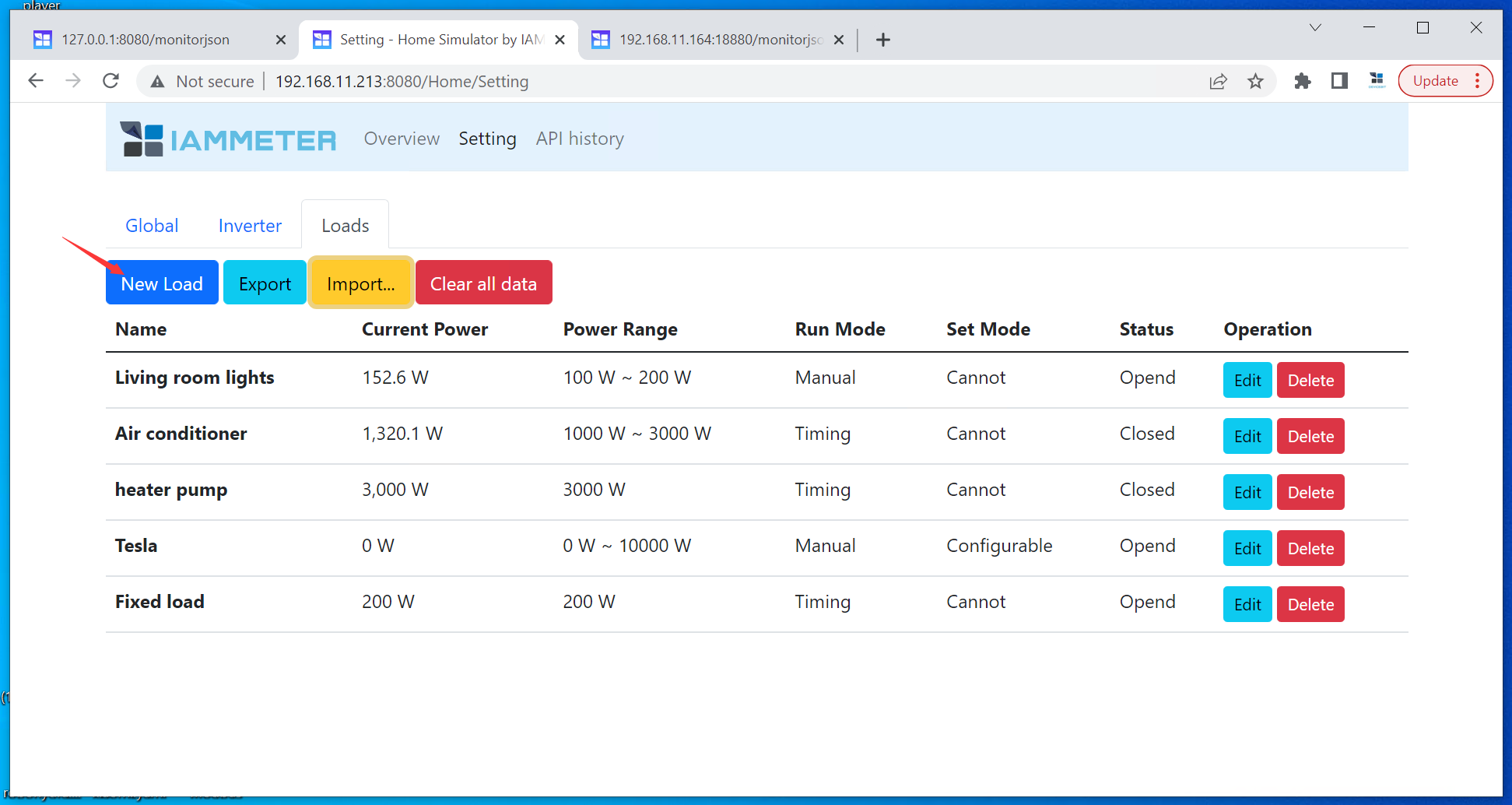
このモードでは、負荷はダッシュボードで手動でオン/オフするか、API 呼び出しによって切り替えることができます。
パワー:パワーレンジです。固定の電力値が必要な場合は、ここで同じ値を保持してください。
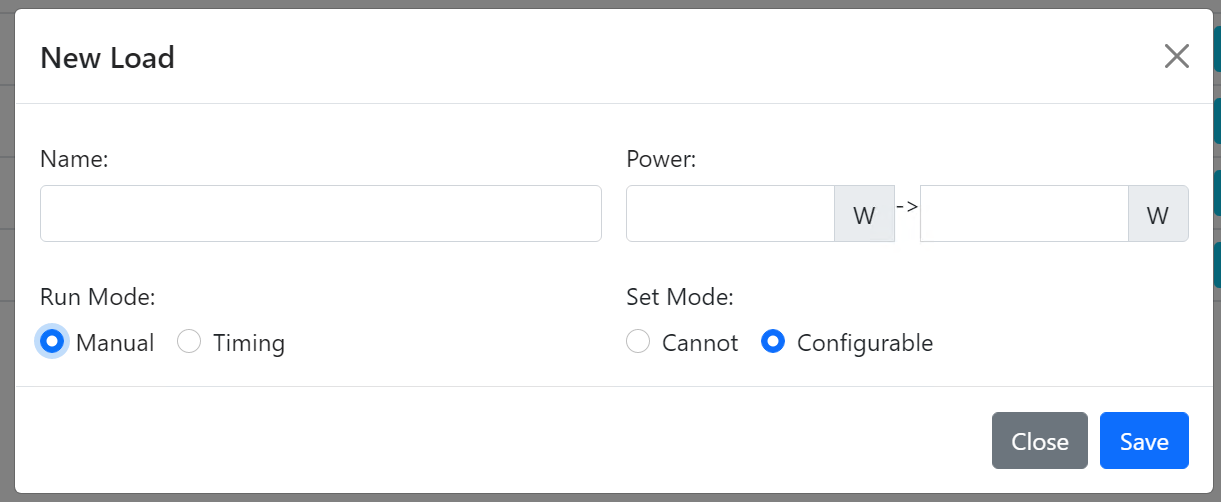
概要ダッシュボードで手動でオン/オフを切り替えることができます。
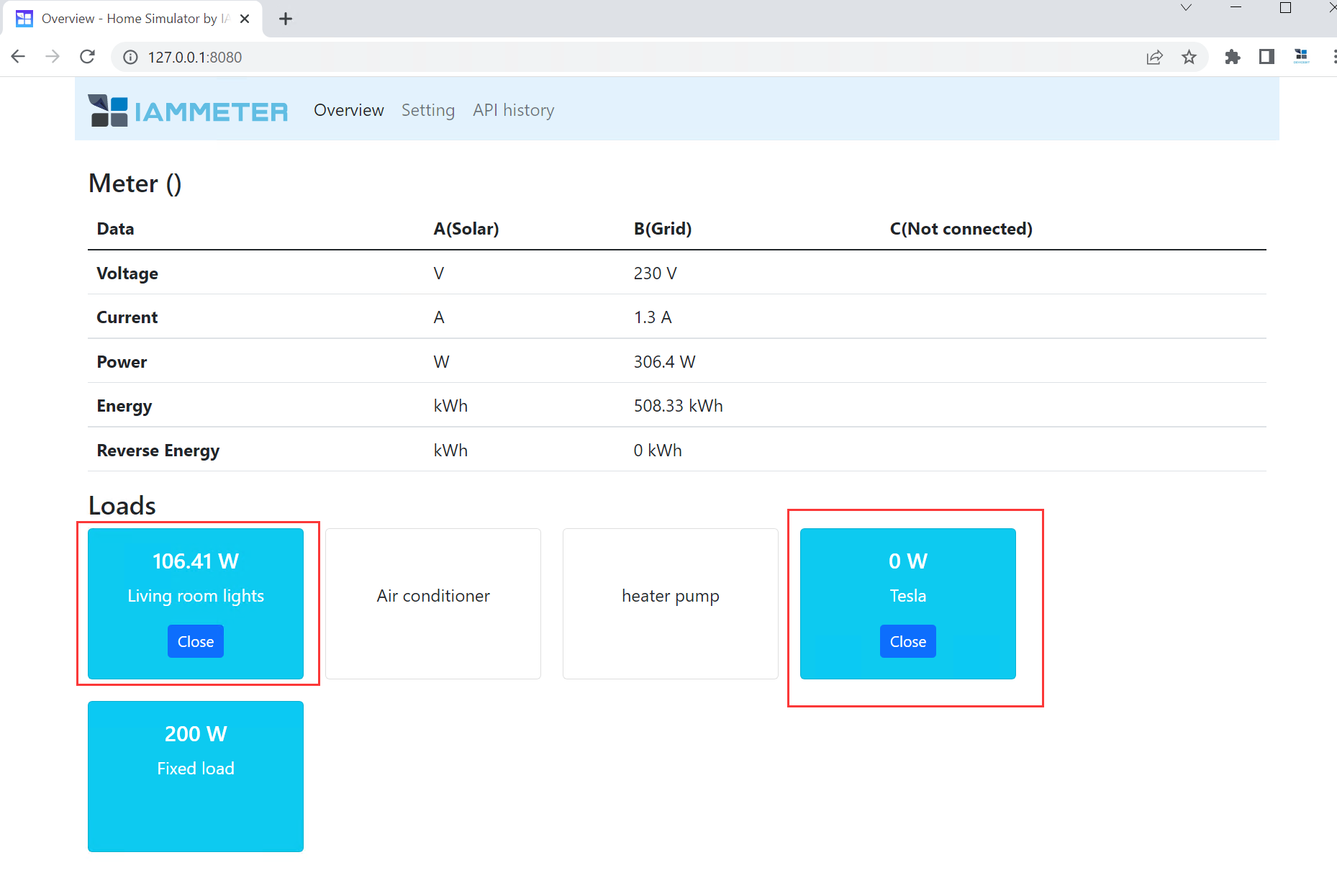
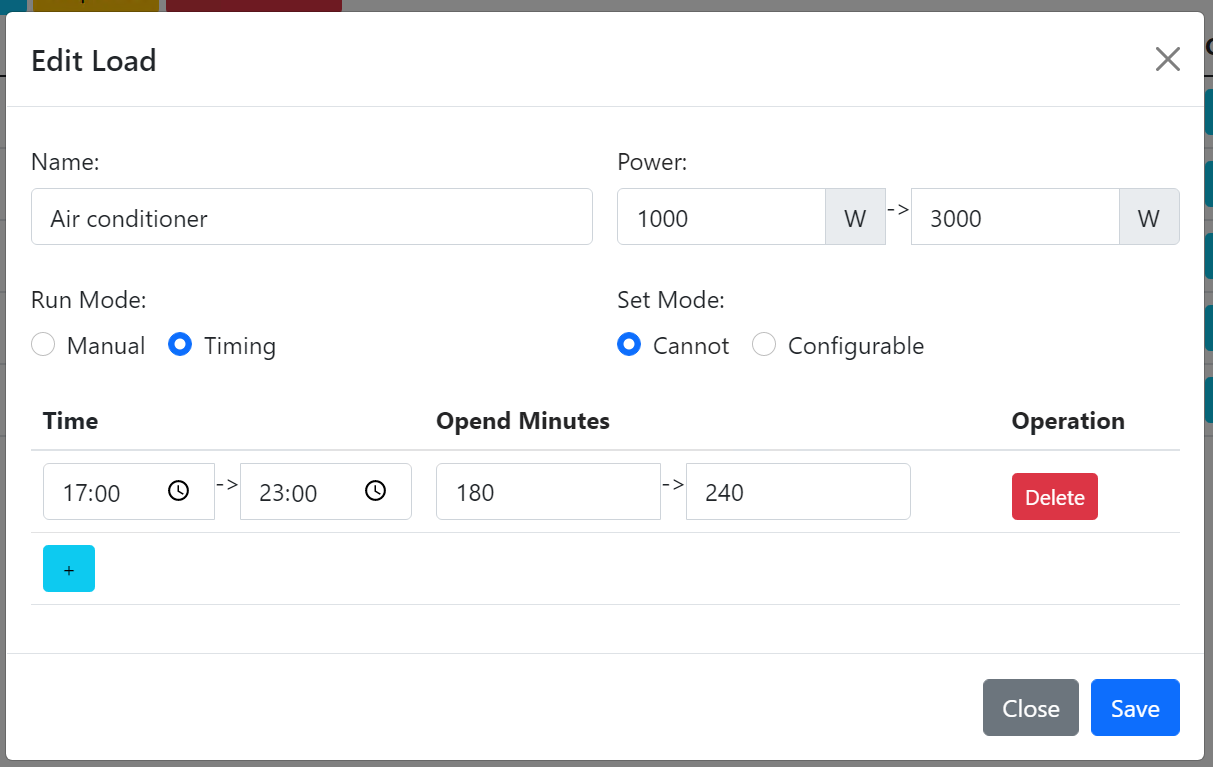
パワー: パワーの範囲です。固定電力値が必要な場合は、ここでは同じ値を維持してください。
時間: 実行時間範囲を設定します
開始時間: この時間範囲で実行時間を設定します。
上の写真を例にとります。 17:00~23:00の「開会時間」は、は 180 ~ 240 です。 この設定は、このロードが 17:00 から 23:00 までの 180 から 240 (ランダムな分) 分間実行されることを意味します。 17:00 から 23:00 まで常に実行したい場合は、「開始された分」を使用します。 360-360 に設定する必要があります (6 時間全体をカバー)
設定モードが「設定可能」の場合、これは、この負荷が下の写真のように API 呼び出しによって制御できることを意味します
/api/setloadpower?v=1200注意: 現在のバージョンでは、1 つの「構成可能な」サーバーのみがサポートされています。今ロードします。 「構成可能」の数量を増やす可能性があります。次のバージョンでロードします。
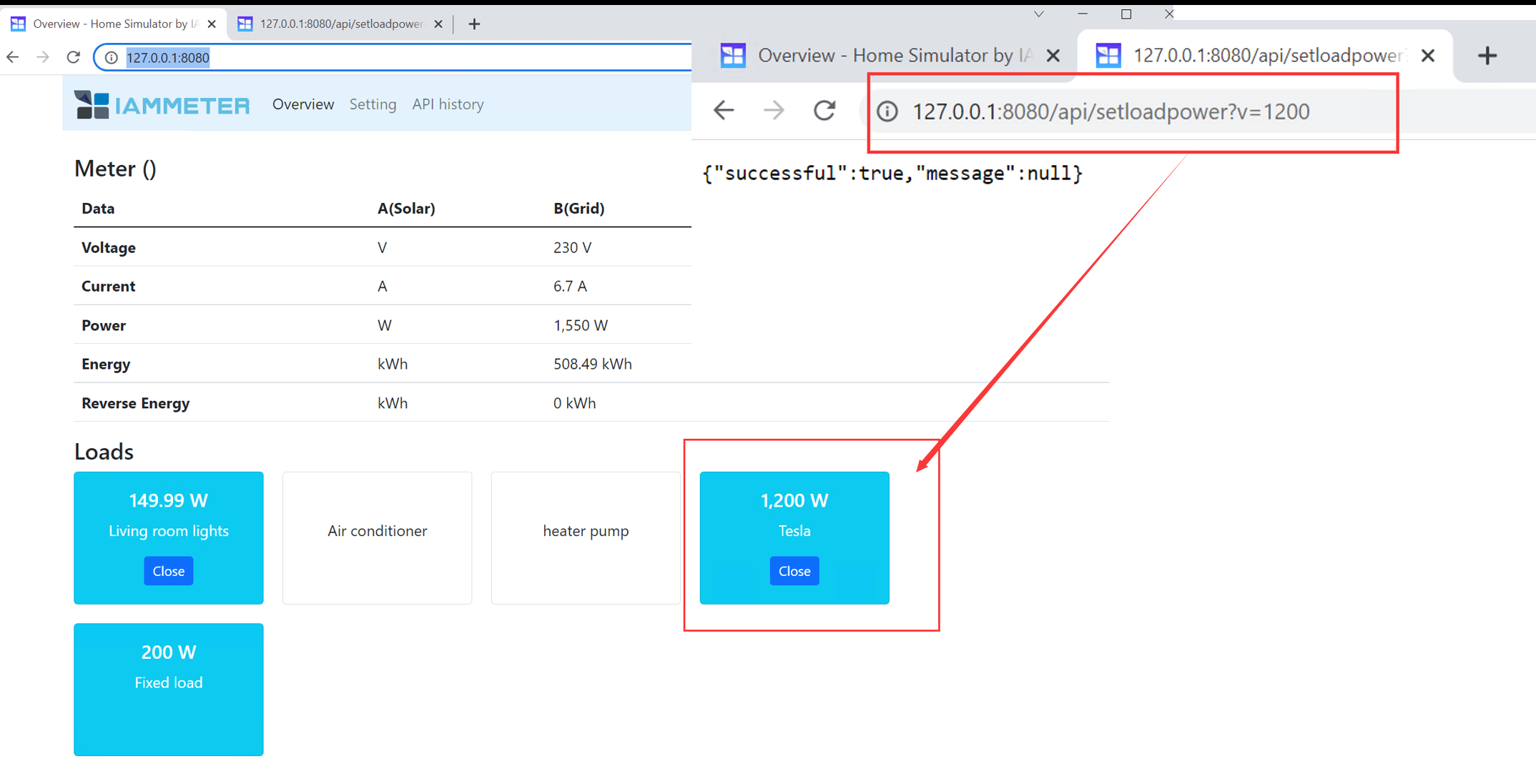
チュートリアル:https://imeter.club/topic/349
デモ効果:http://ha.iammeter.com:18123/lovelace/sim1(ユーザー: iammeter ,pwd:iammeter)
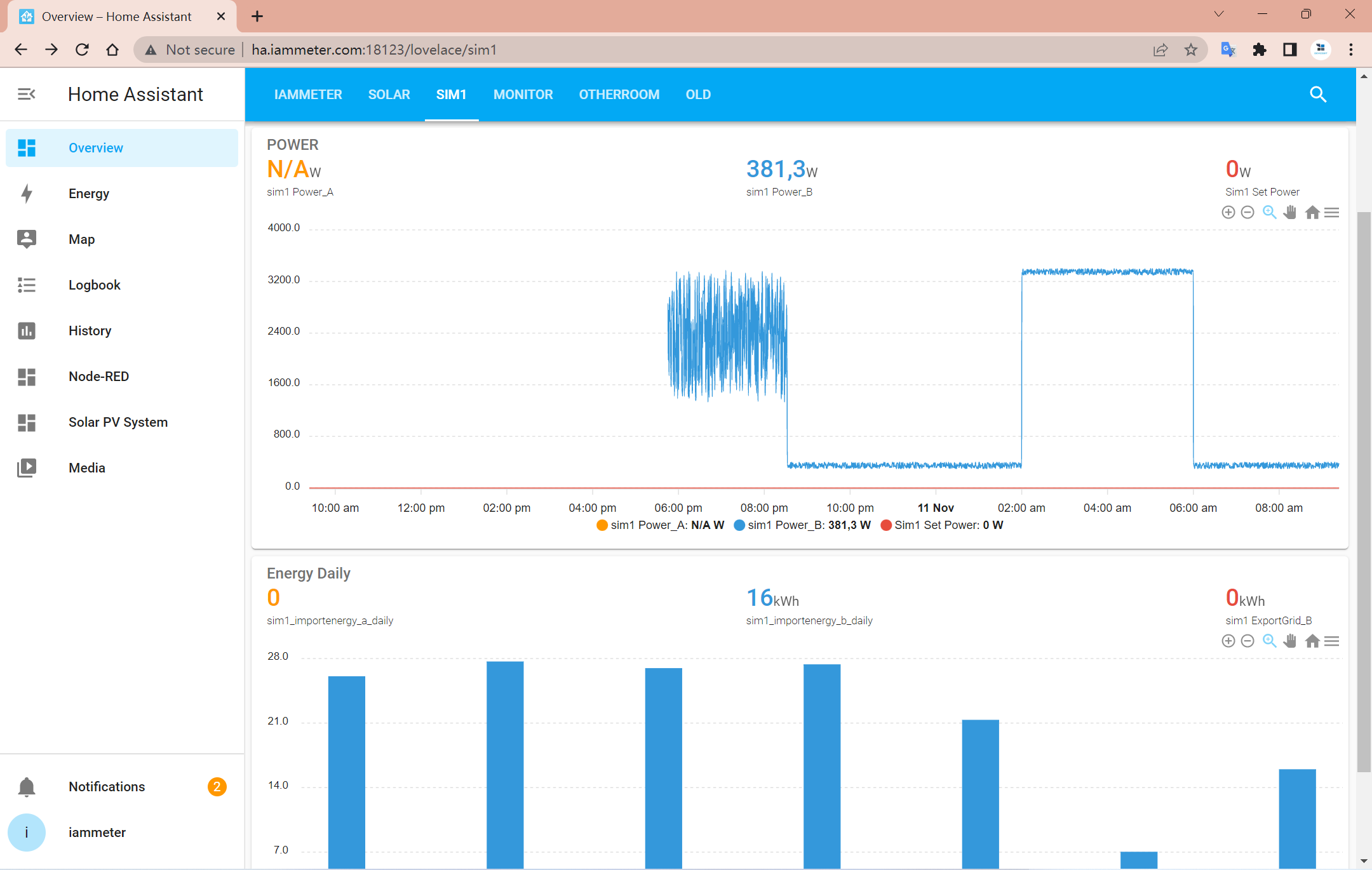
シミュレーターは、この方法でエネルギー メーターをインストールしたことを前提としています。
負荷設定を変更したら、ローカル API の「monitorjson」を使用することもできます。フェーズ B の電力変化を表示します。